時間:2016-03-10 來源:互聯網 瀏覽量:
對於剛下載安裝Ghost win8.1係統的用戶來說,win8.1係統的一些功能他們可能還不是很清楚,比如win8.1係統如何打開服務管理器?下麵小編就跟大家說說具體的打開方式。
win8.1係統服務管理器打開的方法:
解決方法1:
1、運用快捷健windows+x,彈出菜單選擇計算機管理。
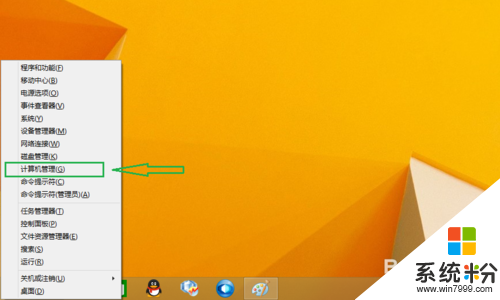
2、進入到計算機管理窗口,如下圖所示,選擇最下麵一項,服務和應用程序下拉菜單。
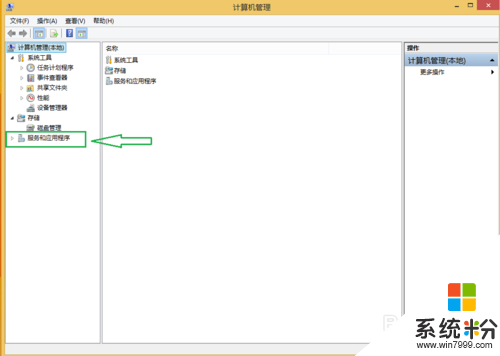
3、在服務和應用程序下拉菜單裏麵,在選擇服務選項,如下圖。
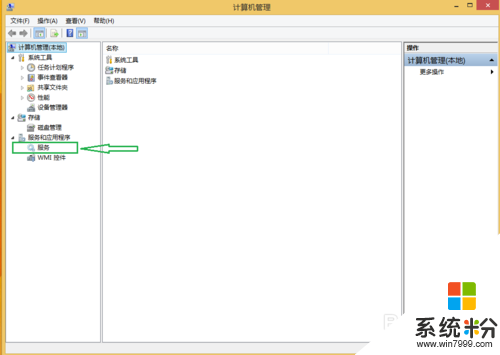
4、下圖就是操作係統的每一個係統和應用服務了。
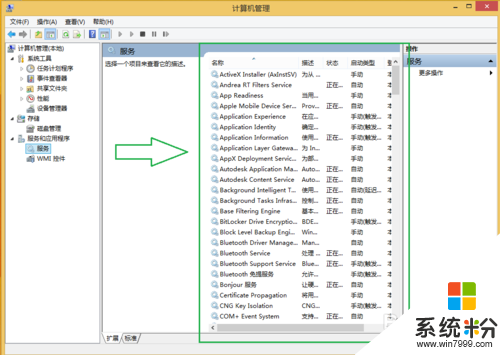
解決方法2:
1、運用快捷健windows+R,進入到如下圖的運行窗口,輸入services.msc,點確認。
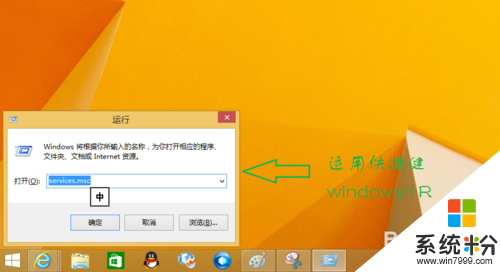
2、下圖就是運用運行搜索的方式打開係統服務管理器的。
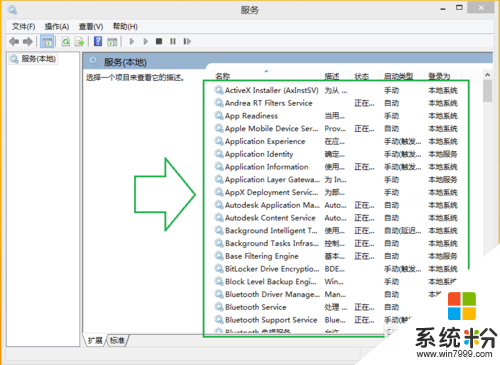
現在大家知道win8.1係統如何打開服務管理器了吧,關於win8.1大家想進一步了解的話可以點擊win8係統下載嚐試使用。